解锁启用 Seagate Secure 的锁定硬盘时,可能会出现硬盘未显示在 Windows Explorer 中的情况。如果“磁盘管理”中检测到硬盘但没有盘符,请使用以下步骤帮助解决问题。
首先检查“磁盘管理”,确认未自动分配盘符。
- 使用 Windows 搜索功能,搜索“磁盘管理”
- 打开“磁盘管理”,确定分配的盘符
注意:搜索将显示“创建和格式化分区” - 找到硬盘并记下分配给硬盘的磁盘号
注意:在以下示例中,磁盘号为 1。您的硬盘可能有不同的磁盘号,请记下号码或保持窗口打开。重置过程中将使用该号码。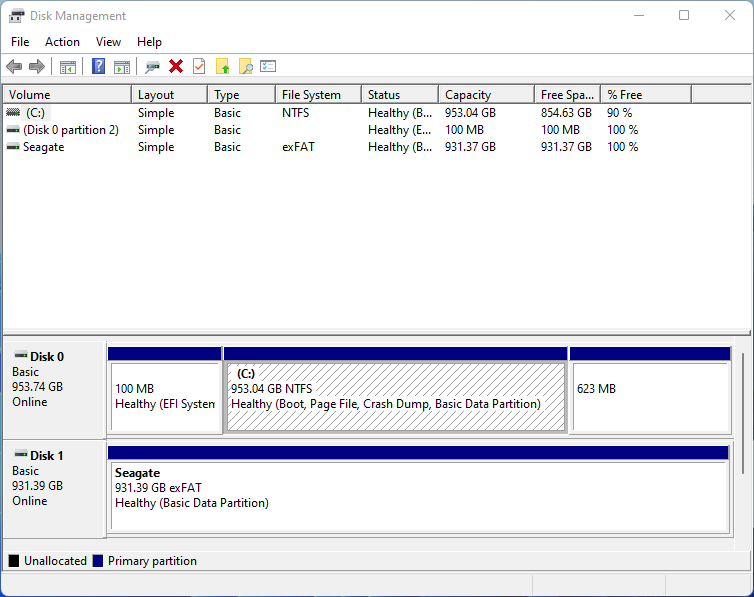
重要信息:本文说明了 Microsoft Diskpart 实用程序。该实用程序还可用于擦除硬盘数据,请严格按以下步骤操作。如果操过程中有任何疑问,请勿继续。
清除卷属性的步骤:
- 使用 Windows 搜索功能,搜索 diskpart
- diskpart 提示窗口便会打开,键入 list disk 并按 Enter 键
- 本例中,键入 select disk 1 并按 Enter 键
重要信息:您的磁盘号可能不同,请使用上文中 Disk Management 分配的磁盘号。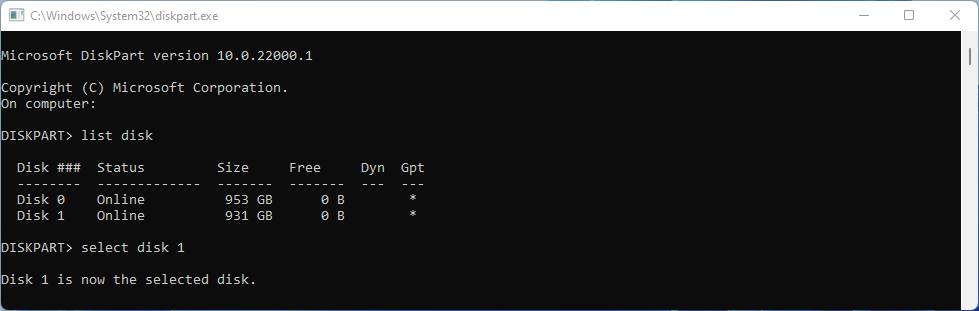
- 键入 list partition 并按 Enter 键
- 键入 select partition 2 并按 Enter 键
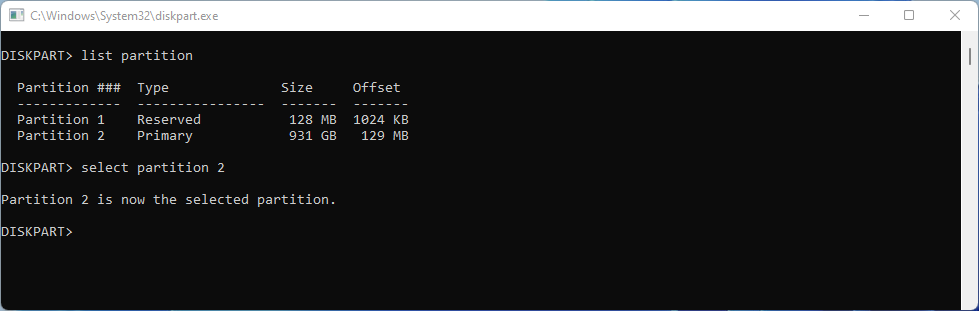
- 键入 attribute volume 并按 Enter 键
重要信息: 检查“No Default Drive Letter”是否设置为“Yes”。如果设置为“Yes”,则需要清除属性。如果已设置为“No”,则不存在本文中的问题,请使用 USB 故障排除程序查看其他选项。 - 如果设置为“Yes”,键入 attributes volume clear nodefaultdriveletter 并按 Enter 键
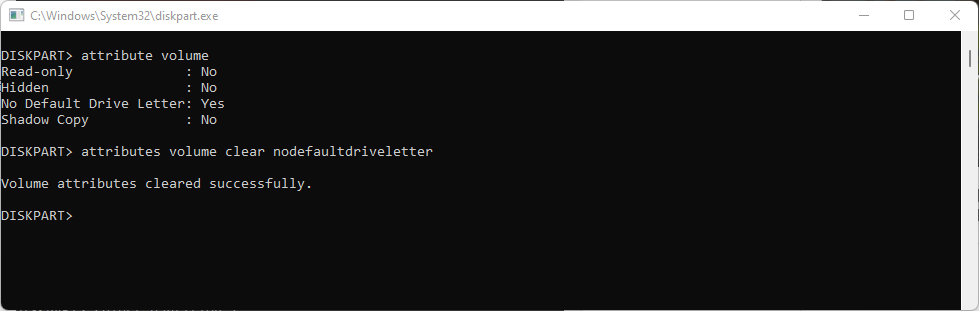
- 安全地弹出硬盘并重新连接硬盘。出现 Toolkit 提示时解锁硬盘,盘符现在应已自动分配,可在 Explorer 中访问。






